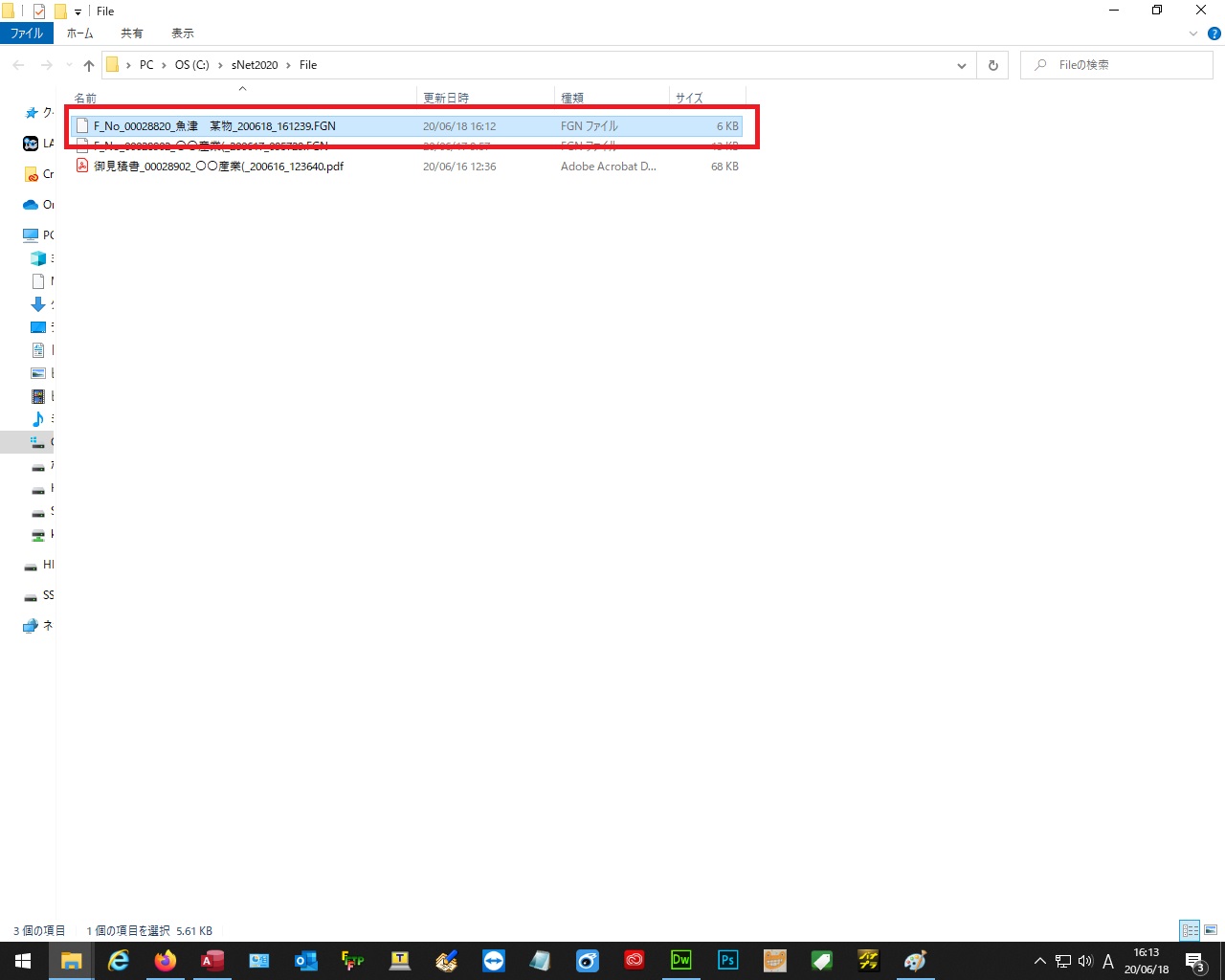【F10 ファイル出力】を押下します。

クリックで拡大表示
社内向けかユーザー向けか確認してきます。
社内向けの場合は1、ユーザー向けの場合は2を指定してください。
ユーザー向けのファイルには材料原価情報が入りません。
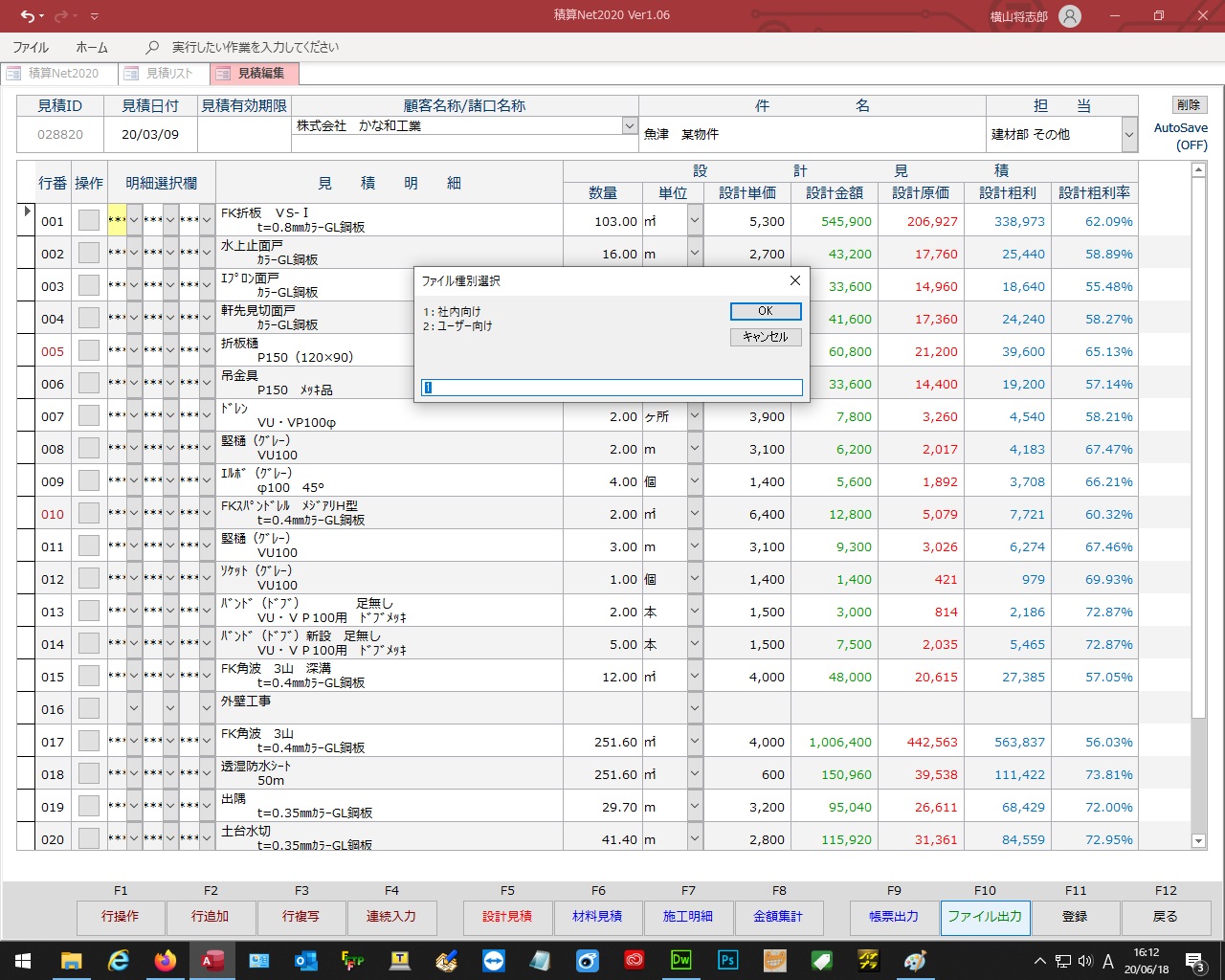
クリックで拡大表示
出力が完了すると保存先フォルダ(C:\sNet2020\File\)が開き、
出力したファイルが選択された状態になります。
このファイルをメールに添付するなどして送付すると、
受け取った人はファイル読込から見積書を読込むことができます。
ファイル名について
①社内向けの場合は先頭がF、ユーザー向けの場合はUになります。
②続いて、見積ID、件名の頭5文字、日付、時刻、となります。
③拡張子はFGNとなります。